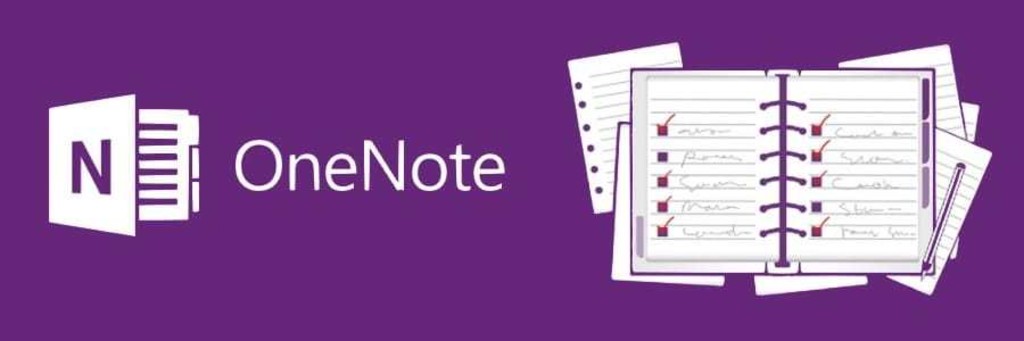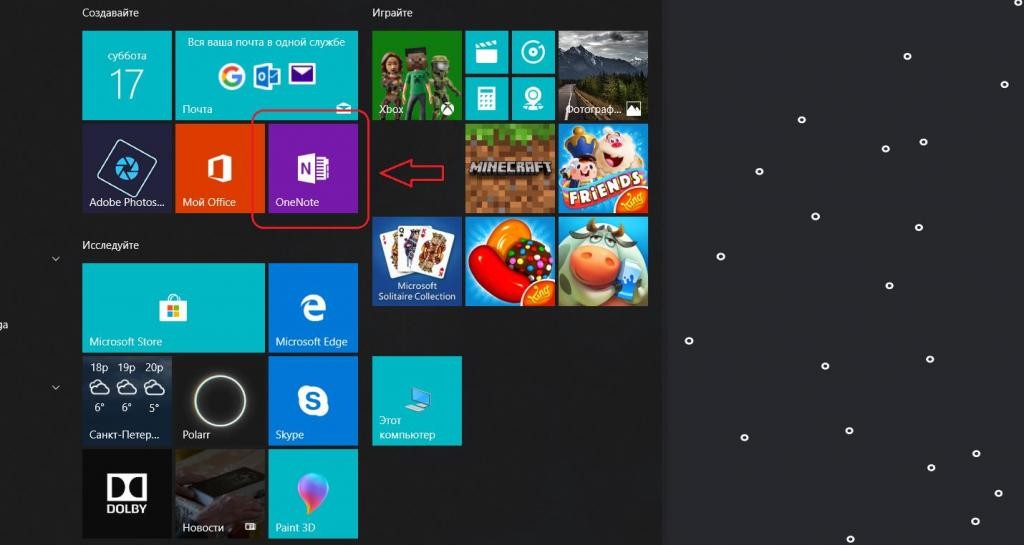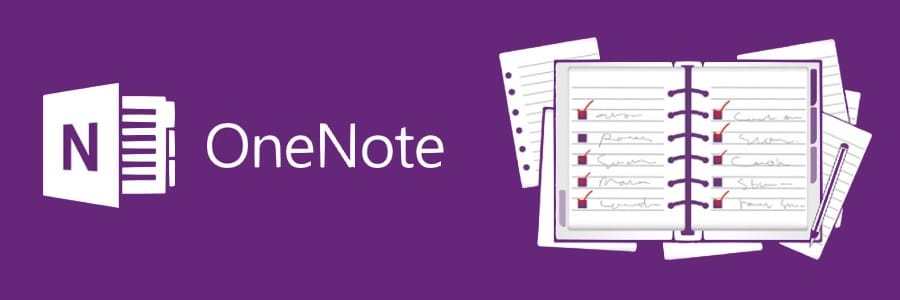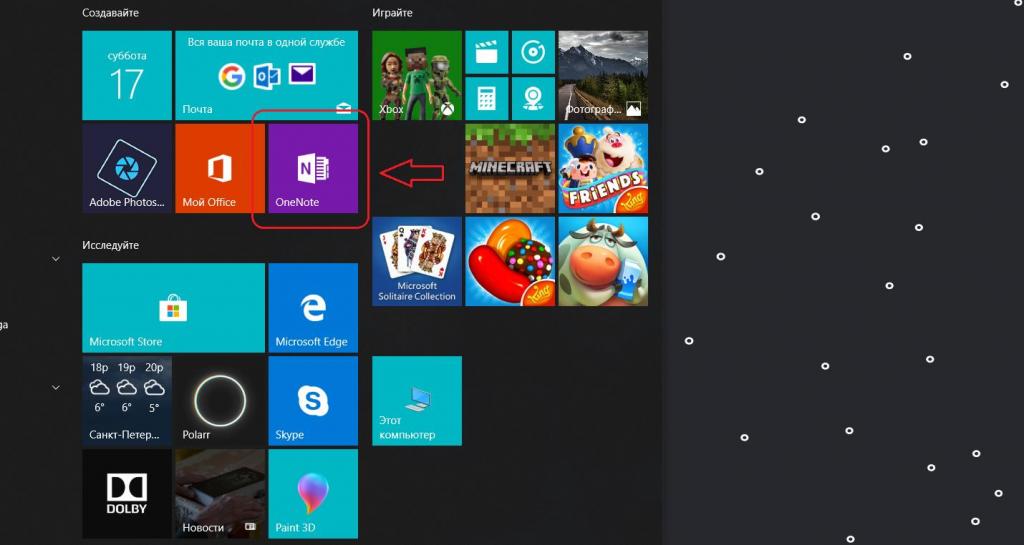необходимо выполнить первый запуск onenote что это
Что такое OneNote: инструкция как его запустить и как пользоваться
Многим интересно что такое OneNote и для чего она нужна. Это очень удобная электронная записная книжка, которая используется для создания заметок на компьютере. Она входит в список офисных приложений для Windows. В наше время электронные книжки пользуются огромной популярностью, т.к. с таким количеством информации в современном мире сложно запомнить все и ничего не упустить, поэтому многие люди используют удобные приложения для смартфонов и персонального компьютера. Сегодня мы поговорим с стандартном приложении для Microsoft Office.
Возможности OneNote
Функционал этого несложного приложения гораздо шире, чем может показаться на первый взгляд. Давайте разберем подробнее, что такое OneNote и как его запустить, а также узнаем, какие возможности дает эта программа.
К очевидным достоинствам приложения можно отнести также интуитивно понятный для пользователя интерфейс, благодаря которому сложно запутаться в создании и редактировании заметок.
Запуск OneNote
При использовании 10 версии ОС Windows можно обратить внимание на наличие встроенной версии OneNote, в то время как ранее это приложение находилось в составе офисного пакета. Теперь оно не только есть в комплектации пакета Office, но и является предустановленным на Windows 10.
Поэтому для того чтобы запустить это приложение, достаточно зайти в меню «Пуск» и выбрать его из выпадающего списка, либо воспользоваться поиском по приложениям.
Если же вы пользуетесь операционной системой Windows 7, то сама программа будет несколько отличаться, поэтому стоит отдельно пояснить, что такое OneNote и как его запустить на Windows 7.
На этой операционной системе OneNote находится в составе набора программ Microsoft Office 2016. В некоторых случаях он уже установлен на компьютер, в других — потребуется его инсталлировать для получения всех возможностей, в том числе и использования OneNote.
Как только вы убедились, что офисный пакет скачан, перейдите в меню «Пуск» и найдите в нем соответствующую папку. Когда вы ее откроете, появится список доступных программ. Найдите в нем OneNote и запустите, нажав на иконку программы.
Удаление OneNote
Как удалить OneNote, если его использование не планируется и требуется дополнительное место на жестком диске? Если следовать стандартному процессу, то можно удалить весь пакет Office. Но как удалить только OneNote? Что это возможно, знают немногие. В будущем можно будет добавить OneNote в рабочий комплект Office.
Инструкции по удалению OneNote
В заключение
Из этой статьи вы узнали, что такое OneNote, как запустить это приложение и каким функционалом оно обладает.
Важно отметить, что функции встроенного OneNote для Windows 10 и практически аналогичной программы в составе пакета Microsoft Office 2016 несколько различаются. С полным списком отличий можно ознакомиться на официальном сайте Microsoft.
Начало работы в OneNote
Примечание: Мы стараемся как можно оперативнее обеспечивать вас актуальными справочными материалами на вашем языке. Эта страница переведена автоматически, поэтому ее текст может содержать неточности и грамматические ошибки. Для нас важно, чтобы эта статья была вам полезна. Просим вас уделить пару секунд и сообщить, помогла ли она вам, с помощью кнопок внизу страницы. Для удобства также приводим ссылку на оригинал (на английском языке).
Совет. Видео не на вашем языке? Попробуйте выбрать Скрытые субтитры 
Проверьте, как это работает!
Теперь интерфейс OneNote в Windows, Mac OS, iOS и Android работает одинаково.
Войдите с помощью личной учетной записи Майкрософт либо рабочей или учебной учетной записи.
Добавление новой страницы или раздела
Нажмите кнопку + Страница или + Раздел в области навигации слева.
Переход к другой странице или разделу
Выберите нужную страницу или раздел в области навигации слева.
Переименование страницы или раздела
Щелкните правой кнопкой мыши нужную страницу или раздел в области навигации слева и введите новое имя.
Открытие другой записной книжки
Нажмите кнопку Показать записные книжки.
Выберите записную книжку, которую хотите открыть, или щелкните ссылку Другие записные книжки, чтобы выбрать записную книжку, которой нет в списке.
Увеличение области заметок
На вкладке Вид нажмите кнопку Области навигации.
Выберите подходящий вариант.
Настройка OneNote
Нажмите кнопку Параметры и другое.
Выберите пункты Параметры > Параметры.
Что такое OneNote и как его запустить: инструкция
От Masterweb
OneNote — это очень удобная программа, входящая в пакет офисных приложений для Windows, при помощи которой можно создавать систему заметок для хранения необходимой информации. По сути, OneNote представляет из себя электронный блокнот, в котором можно вести любые личные записи.
Возможности OneNote
Функционал этого несложного приложения гораздо шире, чем может показаться на первый взгляд. Давайте разберем подробнее, что такое OneNote и как его запустить, а также узнаем, какие возможности дает эта программа.
К очевидным достоинствам приложения можно отнести также интуитивно понятный для пользователя интерфейс, благодаря которому сложно запутаться в создании и редактировании заметок.
Запуск OneNote
При использовании 10 версии ОС Windows можно обратить внимание на наличие встроенной версии OneNote, в то время как ранее это приложение находилось в составе офисного пакета. Теперь оно не только есть в комплектации пакета Office, но и является предустановленным на Windows 10.
Поэтому для того чтобы запустить это приложение, достаточно зайти в меню «Пуск» и выбрать его из выпадающего списка, либо воспользоваться поиском по приложениям.
Если же вы пользуетесь операционной системой Windows 7, то сама программа будет несколько отличаться, поэтому стоит отдельно пояснить, что такое OneNote и как его запустить на Windows 7.
На этой операционной системе OneNote находится в составе набора программ Microsoft Office 2016. В некоторых случаях он уже установлен на компьютер, в других — потребуется его инсталлировать для получения всех возможностей, в том числе и использования OneNote.
Как только вы убедились, что офисный пакет скачан, перейдите в меню «Пуск» и найдите в нем соответствующую папку. Когда вы ее откроете, появится список доступных программ. Найдите в нем OneNote и запустите, нажав на иконку программы.
В заключение
Из этой статьи вы узнали, что такое OneNote, как запустить это приложение и каким функционалом оно обладает.
Важно отметить, что функции встроенного OneNote для Windows 10 и практически аналогичной программы в составе пакета Microsoft Office 2016 несколько различаются. С полным списком отличий можно ознакомиться на официальном сайте Microsoft.
Как выполнить первый запуск оне ноте. Работа с программой OneNote. Действия, которые вам могут потребоваться
OneNote включена в пакет программ Microsoft Office и существует уже около 10 лет. Несмотря на это, пользователи до сих пор продолжают её исследовать, и очень часто программа становится настоящим открытием. Вот несколько вещей, которые привлекают пользователей:
Делать быстрые заметки, не открывая программу
Два ярлыка программы помогают еще быстрее создавать новые заметки. Если нажать Win+N, откроется небольшая панель, а Win+S сделает скриншот любой части экрана.
В Windows 8.1 для скриншота надо нажать Win+Shift+S. Быстрые заметки автоматически сохраняются в секции «Unfiled Notes», а скриншоты можно сохранить в любой секции.
Редактировать и форматировать заметки сочетанием клавиш
Вы можете быстро добавлять теги, вставлять флажки и специальные названия заметок сочетаниями клавиш. На самом деле этих сочетаний очень много, но мы укажем только четыре из них, с помощью которых можно создать новую заметку:
Вырезка веб страницы для вставки в OneNote
Если у вас установлен OneNote, в Internet Explorer появляется два удобных инструмента: «Отправить в OneNote» и «Ссылка в OneNote». Программа сохраняет веб страницу, время, когда вы её используете и добавляет её URL.
Если у вы давно уже не пользуетесь IE, можете вставить распечатку документа из браузера с помощью панели «Отправить в OneNote».
Вставлять аудио, видео, математические формулы, ссылки и многое другое
Если вам нужно найти что-то в видео и аудио файлах, это можно найти так: Файл>Опции> Аудио и Видео
Если у вас экран с поддержкой стилуса, OneNote поможет:
Менять вид,чтобы удобнее было работать
В обычном режиме вы видите все ноутбуки, вкладки, разделы и страницы, но меню просмотра предлагает и другие варианты. F11 открывает полноэкранный режим, который отлично подойдет, если вы работаете с заметкой. Развернутая рабочая область поможет вам сосредоточиться на работе, не отвлекаясь на что-то другое, а режим «Закрепить на рабочем столе» отлично подойдет для одновременной работы с заметками и браузером.
Использовать шаблоны и дополнения
Как и к другим офисным программам, к OneNote есть несколько приложений, например, бесплатный Onetastic, который работает с приложениями 2010 и 2013 года. С помощью этого приложения вы можете просматривать страницы OneNote в своем календаре, обрезать и поворачивать изображения в программе, создавать собственные макросы, страницы, секции и многое другое.
Используйте с другими программами Microsoft Office
Если вы постоянно используете программы Microsoft Office, OneNote поможет ускорить и упростить работу. В версии 2013 появилась возможность вставлять таблицы Microsoft Excel или даже создавать их. При этом таблица будет редактироваться в Excel, но все изменения будут отображаться в режиме реального времени. Можете также добавлять формы для блок-схем Visio и более простых.
Эти советы только вскользь касаются возможностей OneNote для организации записей, и если у вас еще нет любимой программы для заметок, может, стоит попробовать её?
Чтобы выяснить, нужна ли какая-то из функций, заложенных в ОС, необходимо детально изучить ее особенности. Поэтому вопрос: OneNote что это за программа»- требует тщательного ознакомления. Точно не могу утверждать, существуют ли какие-то другие приложения с таким же названием, но в данном случае мы разбираемся только с десятой версией Винды.
Недавно прочел о том, что OneNote весьма практична для владельцев планшетов из-за наличия рукописного ввода. Поскольку по роду своей работы приходится очень часто делать заметки, решил проверить пригодность этой проги для собственных нужд. Почему бы не провести эксперимент с бесплатным приложением, которое без проблем скачивается с сайта Microsoft? На основном компе, в отличие от тестового ПК с десяткой, у меня стоит Windows 10 LTSB. А на нем такая версия отсутствует. Конечно, нет уверенности, что потом удастся выполнить установку программы. Но об этом пока не думаю, а начинаю ознакомление с прогой.
Посмотрим, как выглядит OneNote в меню «Пуск» 10 версии:
Давайте будем пробовать сделать ее запуск. У меня появилось окно следующего формата:
Собственно говоря, нас поставили в известность, что для начала работы требуется обязательный вход в Макрософт. Здесь нужно хорошенечко подумать. Я остановился на втором пункте, после чего обнаружил поля для ввода своей почты или телефона. Заполнил и нажал на обозначение «Далее»:
Следующее окно имело такой вид:
Здесь я немного попал в своеобразный тупик. Ведь все выглядит так, что требуется ввести пароль от учетной записи Microsoft. Я, как думаю и большинство пользователей, не регистрировался там. Попадаю в цейтнот, потому что даже попытка восстановления показывает о моем отсутствии в качестве идентификатора в базе данных Макрософт.
Однозначно становится ясным, что применять такую прогу могут только зареганые пользователи. Что-то в этом процессе не совсем мне нравиться.
Что можно предпринять? Запускаю еще раз OneNote и предпринимаю попытку зарегистрироваться в пункте «Личная учетная запись». Заполняю все требуемые данные и снова нажимаю «Далее»:
Быстро прохожу через этап с двумя галочками, появившимися по теме отображения материалов, и перехожу к следующему процессу:
Нажимаю «Подтвердить» с последующей загрузкой страницы. Перешел на прогу, где высветилось предложение о вводе пароля Винды. Из-за отсутствия такового поступаю максимально просто – жму «Далее»:
А вот теперь необходимо воспользоваться находящимся в письме кодом безопасности. Выполняю стандартную процедуру его ввода и двигаюсь дальше:
Скажу честно, достало это меня изрядно. Даже психанул, думаю, что еще надо будет выполнить. Но головняк вроде бы закончился, появилось изображение, что все в порядке и можно выполнить шаг «Открыть OneNote»:
После нажатия кнопки высветилось следующее:
Прождал минут пять, а окно висит все в таком же виде. Комп завис, что ли? Через четверть часа перезагружаю ПК и пытаюсь запустить прогу. А вот здесь настоящий сюрприз! Оказывается, что после регистрации в Microsoft, вход в Винду возможен только после введения пароля учетной записи. Теперь каждый раз с вас будут требовать подтверждение пароля при входе в систему. Неплохо, что хоть записал данные. После всей этой передряги я загрузил Windows и произвел запуск OneNote. Можно, наконец-то, вздохнуть с облегчением. Появилось окно:
Как же функционирует подобная прога? Нажимаю в верхней части на «Страница» и вижу появление новой записи, куда ввожу тестовый текст:
Нажатие правой кнопкой мышки по записи способствует появлению следующего меню:
Не скажу, что разбираюсь в проге очень хорошо, однако попробую объяснить понятные мне нюансы. Вверху находится несколько вкладок, Выбираю «Рисование» и делаю эксперимент с параллельным написанием текста и графикой в одной записи:
«Вставка» позволяет разместить картинки. Вот пример моего творчества:
Перемещение в другое место изображения делать не пытался и говорить о том, что такая функция есть, просто не могу. Абзац с иконкой вставляется посредством специального меню:
Выбрал для пробы два абзаца и получил записи вот такого формата;
Думаю, что теперь технология использования OneNote стала мпонятной. После закрытия прога сохраняет все написанное. Нахождение данных в облаке Макрософт делает доступным вход с использованием почты и пароля в прогу с любого другого ПК.
Сменить или добавить учетную запись можно нажатием по кнопке «Почта» в правом углу. Появится окошко:
Подойдет ли эта программа всем? Утверждать не берусь. Мне, например, не совсем нравиться необходимость в регистрации. А потребность каждый раз при загрузке Винды вводить пароль, тоже не очень удобна. Как избежать этого? Предлагаю один способ. На клавиатуре нажимаем комбинацию Win + R и в появившемся окошке вводим команду:
Следующее окно выплывает после нажатия «ОК». Снимаем галочки, как указано ниже:
После выполненного перехода еще два раза вводим пароль:
Процедура выполняется для обеспечения безопасности. А само отключение не доставляет особых хлопот.
Процессор onenoteim.exe обеспечивает работу проги. В «Диспетчере задач» он выглядит так:
Процессор его не грузит, так что оператива тратится минимальная. Запуск происходит из папки C:\Program Files\WindowsApps\Microsoft.Office.OneNote_17.6868.57981.0_x64__8wekyb3d8bbwe:
Имя папки с требуемым файлом будет уникальным для каждого пользователя. Приведу найденную мной картинку с отличным изображением OneNote:
Осталось разобраться с процессом удаления. Не могу точно утверждать, но после этого восстановить прогу не удастся. Запускаем Windows PowerShell на «Панели задач» и в появившихся результатах производим запуск от имени администратора:
В синее окно вставляется команда Get-AppxPackage *OneNote* | Remove-AppxPackage:
Кликаю энтером и даже не успеваю прочесть – успешная операция или допущена ошибка:
Главное, другое – отсутствие записи говорит о том, что все правильно. Исчезновение плитки проги в «Пуск» склоняет к мысли, что удаление удалось.
Возможности OneNote
Функционал этого несложного приложения гораздо шире, чем может показаться на первый взгляд. Давайте разберем подробнее, что такое OneNote и как его запустить, а также узнаем, какие возможности дает эта программа.
К очевидным достоинствам приложения можно отнести также интуитивно понятный для пользователя интерфейс, благодаря которому сложно запутаться в создании и редактировании заметок.
Запуск OneNote
При использовании 10 версии ОС Windows можно обратить внимание на наличие встроенной версии OneNote, в то время как ранее это приложение находилось в составе офисного пакета. Теперь оно не только есть в комплектации пакета Office, но и является предустановленным на Windows 10.
Поэтому для того чтобы запустить это приложение, достаточно зайти в меню «Пуск» и выбрать его из выпадающего списка, либо воспользоваться поиском по приложениям.
Если же вы пользуетесь операционной системой Windows 7, то сама программа будет несколько отличаться, поэтому стоит отдельно пояснить, что такое OneNote и как его запустить на Windows 7.
Как только вы убедились, что офисный пакет скачан, перейдите в меню «Пуск» и найдите в нем соответствующую папку. Когда вы ее откроете, появится список доступных программ. Найдите в нем OneNote и запустите, нажав на иконку программы.
В заключение
Из этой статьи вы узнали, что такое OneNote, как запустить это приложение и каким функционалом оно обладает.
Важно отметить, что функции встроенного OneNote для Windows 10 и практически аналогичной программы в составе пакета Microsoft Office 2016 несколько различаются. С полным списком отличий можно ознакомиться на официальном сайте Microsoft.
Программа впервые появилась в рамках проекта Tablet PC и предназначена для коротких заметок, что очень удобно для пользователей смартфонов и планшетов с поддержкой рукописного ввода текста. Но программа может полноценно использоваться и на персональных компьютерах с операционными системами Windows и MacOS. Поддерживается всеми популярными мобильными ОС: Windows Phone 7, iOS, Android и Symbian.
Сохраняйте все в одном блокноте
Забудьте о шариковых ручках! Используйте OneNote и рисуйте, редактируйте и удаляйте написанное и нарисованное с помощью пальцев, мыши или стилуса.
Сохраняйте все в одном месте. Соберите всю необходимую информацию в одном блокноте. Это позволит экономить время и, возможно, найти новые идеи для творчества.
Все записи в идеальном порядке
Любые записи бесценны. Но зачем тратить время и вспоминать, сохранили мы все нужное или нет, затем бесконечно искать и систематизировать найденное. С OneNote жизнь становится проще.
Ни одна запись не пропадет. Заметки сохраняются автоматически во время создания, как будто мы пользуемся обычным бумажным блокнотом. Доступ к записям возможен везде, где есть сеть Интернет, и можно не беспокоиться, что забыли блокнот дома.
Свободное перемещение информации. Перемещайте и систематизируйте записи, как вам будет удобно для лучшего восприятия и поиска.
Работайте вместе
Создайте руководство для рабочей группы, план совместного путешествия, книгу кулинарных рецептов или альбом с рисунками и предоставьте доступ к созданным материалам для совместной работы и обсуждения в реальном времени через OneNote. Что это значительно упростит бизнес-процессы и позволит работать более эффективно, в том убедились крупнейшие мировые корпорации.
Простое добавление участников. Для добавления нового участника в рабочую группу достаточно отправить ссылку на нужный блокнот. Нужно всего лишь перейти по ссылке, чтобы автоматически открылся доступ к самой свежей информации.
Пользуйтесь Office 365 и расширенными функциями OneNote
Для загрузки и использования доступна бесплатная версия OneNote. При оплате услуги «Office 365 Персональный» или «Office 365 Домашний» вы получаете расширенную версию программы OneNote, которая легко и просто взаимодействует с другими программами Office и поддерживает дополнительные возможности.
Создание блокнотов на персональном компьютере. Создавайте и сохраняйте блокноты не только в «облаке», а и на собственном жестком диске. Блокноты функционируют в онлайновом и автономном режимах с последующей автоматической синхронизацией. Такая опция будет очень востребована у пользователей, у которых отсутствует постоянное соединение с Интернетом, или нужно использование OneNote в пути.
Поддержка бизнес-процессов. Все записи автоматически синхронизируются с OneDrive, что облегчает бизнес-коммуникации между участниками рабочих групп и совместных проектов. Для надежной защиты информации имеется многоуровневая система паролей. Кроме того, при пользовании Office 365 пользователь получает все новые версии пакета и все новые функции при работе с записями, такие как добавление таблиц Excel, почты Outlook, презентации PowerPoint, файлов и ссылок.
Записывайте видео и звук. Кроме текста и ведения рукописных записей поддерживается добавление аудиозаписей и видеофайлов в блокноты OneNote. Что это еще больше расширяет возможности и улучшает совместную работу, процесс обучения и проведения важных совещаний, понятно всем.
Корректное удаление OneNote
Как удалить OneNote, если его использование не планируется и требуется дополнительное место на жестком диске? Если следовать стандартному процессу, то можно удалить весь пакет Office. Но как удалить только OneNote? Что это возможно, знают немногие. В будущем можно будет добавить OneNote в рабочий комплект Office.
Инструкции по удалению
Печать документов
Иногда при отправке файлов на принтер процесс печати не запускается, и операционная система Windows выдает сообщение о прекращении работы OneNote. Что это означает и как решить проблему? Для этого необходимо посмотреть список установленных принтеров в системе. При установке OneNote создает свой для простой доставки документов в блокнот. Иногда Windows назначает его принтером по умолчанию, и все вместо принтера уходят в блокнот OneNote. Установите в качестве текущего нужный вам принтер и печатайте без проблем.